Nota
O acesso a esta página requer autorização. Pode tentar iniciar sessão ou alterar os diretórios.
O acesso a esta página requer autorização. Pode tentar alterar os diretórios.
Muitas aplicações de computador fornecem atalhos de teclado que tornam as tarefas em vários passos fáceis e rápidos de executar. O Power Automate permite aplicar estes atalhos para criar fluxos mais curtos e menos complicados.
Importante
Antes de enviar batimentos de teclas para uma aplicação aberta, utilize a ação Atribuir o foco à janela para ativar a respetiva janela. Para selecionar um elemento específico na janela, utilize a ação de automatização de IU adequada, tal como a ação Clicar num elemento da IU na janela.

Quando a janela estiver ativada ou o elemento necessário for selecionado, utilize a ação Enviar teclas para enviar os batimentos de teclas pretendidos.
Para enviar uma chave, coloque o respetivo nome entre chavetas ({}). A notação entre chavetas faz com que a ação simule a pressão física da tecla. Para povoar valores de texto codificados num campo, introduza o respetivo texto sem notações.
Nota
Para enviar uma tecla específica várias vezes, poderá utilizar a seguinte expressão em vez de introduzir a tecla várias vezes: {Key:numberOfTimes}.
Além de enviar as teclas individualmente, pode utilizar a ação 'Enviar teclas para enviar combinações de teclas. Para obter esta funcionalidade, coloque o modificador entre chavetas e o resto das teclas entre parênteses. Os parênteses indicam que as teclas no seu interior serão premidas simultaneamente com a tecla modificadora.
Por exemplo, poderá utilizar o atalho Ctrl + B para aplicar formatação a negrito na célula do Excel atualmente selecionada. Para utilizar este atalho, povoe o campo Texto a enviar da ação Enviar teclas com a seguinte expressão: {Control}({B})
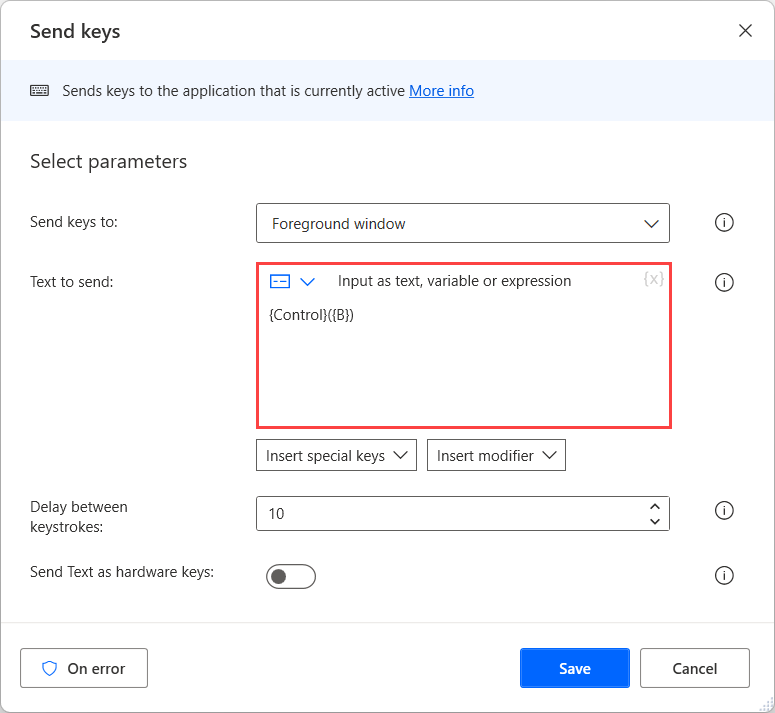
Nota
Pode encontrar todos os atalhos de teclado do Excel disponíveis neste artigo.